
Reparo de fotos com IA
Repare suas fotos, melhore a qualidade e restaure momentos preciosos com uma solução baseada em IA.
04/08/2021 • Arquivado para: Recuperação de vídeos/áudios • Soluções comprovadas
Quando você usa a camera GoPro Hero para gravar conteúdo e descobre que os vídeos GoPro não podem ser reproduzidos normalmente no PC. Não se preocupe, basta seguir a solução passo a passo neste artigo. Aprenda mais conosco.
Embora tenhamos fornecido soluções úteis, entre em contato conosco falando sobre o que aconteceu. A GoPro hero 4 pode ter problemas de compatibilidade porque a versão do seu MacBook está desatualizada, porque usa o formato ou . Outras possibilidades incluem:
Em uma era de rápidas mudanças tecnológicas, é difícil acompanhar os dispositivos digitais. Então, se você está aqui procurando uma solução para o problema de corrupção de vídeos da GoPro. Não se preocupe, temos as melhores e mais recentes explicações para corrigir os vídeos GoPro Hero 4k que não podem ser reproduzidos no Mac. Siga os métodos abaixo para resolver este problema.
Agora, se você danificar seus arquivos de vídeo GoPro Hero 4K, tudo o que você precisa fazer é restaurá-los ao estado original. Esta é a melhor solução. A solução é usar o utilitário GoPro Hero, a função SOS. Esta função integrada envolve o módulo de cartão SD da câmera GoPro, que pode reparar arquivos danificados rapidamente. Siga os passos abaixo relacionadas ao modelo GoPro específico para fazer isso de forma eficaz. Mesmo se você tiver um modelo da série GoPro Hero, deve seguir os seguintes passos SOS para sua câmera:
Se o seu Mac não pode acessar os vídeos da câmera e você tem GoPro Hero + e Hero Sessions, então você pode aproveitar as vantagens do utilitário SOS, que é uma ferramenta de recuperação automática Hero + e Hero Sessions. Você pode aproveitar facilmente este método seguindo os passos abaixo para recuperar seus arquivos de vídeo 4K diretamente do seu MacBook.
Uma vez que sua câmera GoPro não pode usar as funções úteis para recuperar arquivos danificados no cartão SD, não entre em pânico, nós fornecemos a você outra solução. Esta solução também é gratuita e não existe um guia passo a passo, mas também é muito útil. Portanto, se você deseja recuperar arquivos de vídeo 4K corrompidos que não estão sendo executados no seu Mac, basta seguir os passos abaixo.

Se você estiver nesta seção, significa que nenhum dos métodos sugeridos acima pode reparar seu arquivo de vídeo GoPro 4K danificado. Agora é a hora de usar outra solução para converter seus arquivos de vídeo para um formato compatível, pois esse problema pode ocorrer devido a problemas de compatibilidade da área de trabalho do Mac. Você pode usar o VLC Media Player para converter facilmente o formato de arquivo de vídeo, o que envolve passos bastante simples. Consulte o seguinte exemplo:
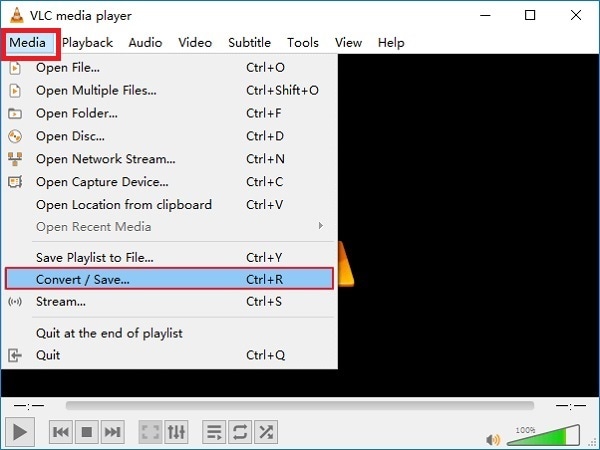
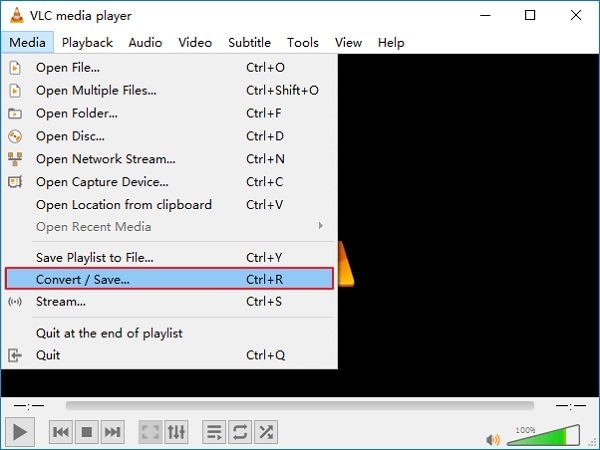
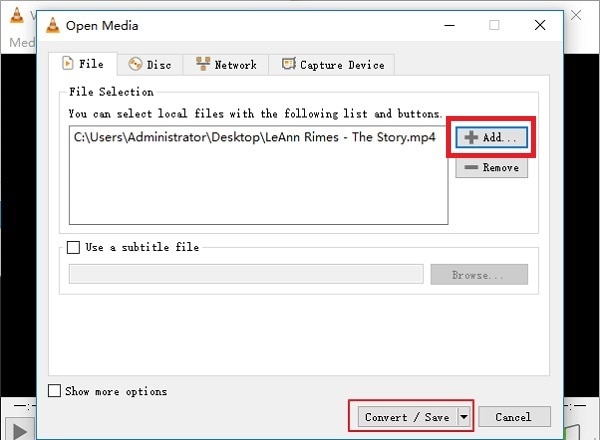
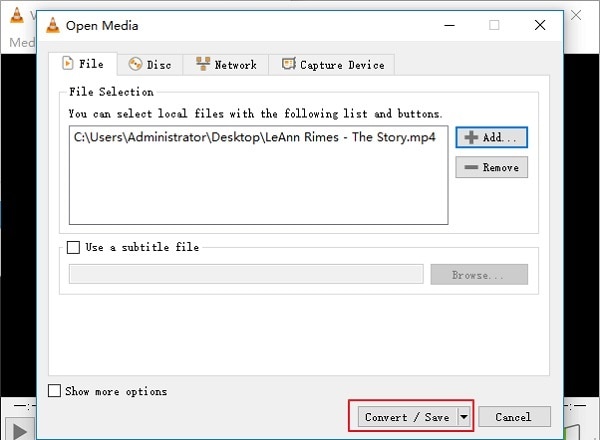
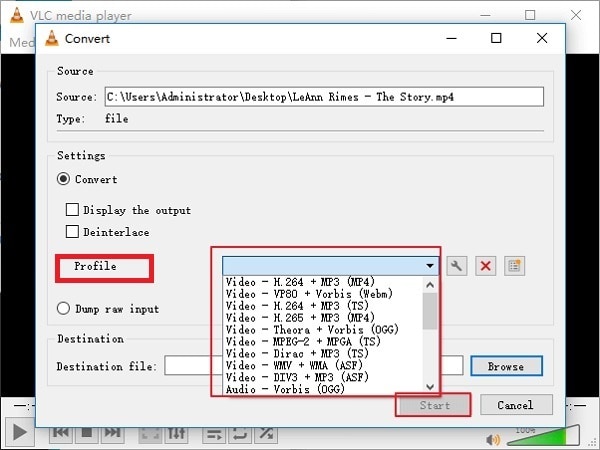
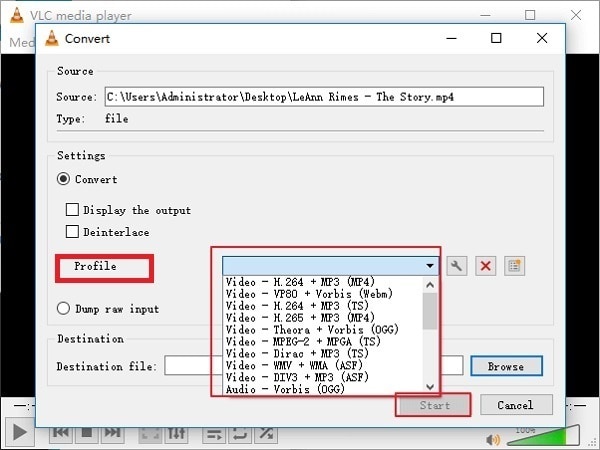

Observação: Você só pode optar por esta configuração se o seu arquivo de vídeo estiver no formato AVI e você quiser torná-lo reproduzível no seu Mac rapidamente.
Contanto que você tenha tentado todas as soluções listadas para consertar o vídeo da GoPro hero 4k, aqui está a opção de recuperação para a qual selecionamos o poderoso e intuitivo programa Wondershare Repairit para você aproveitar e colocar seus vídeos corrompidos de volta em ação.
O Wondershare Repairit é um kit de ferramentas fácil de usar. É a solução perfeita para recuperar vários arquivos, incluindo arquivos de mídia GoPro Hero 4K diretamente do Mac. Isso significa que agora você pode usar este kit de ferramentas para recuperar arquivos de forma fácil e conveniente. Ele corrige anomalias no conteúdo de mídia e fornece arquivos de saída com apenas alguns cliques. Então, por que não experimentar este maravilhoso kit de ferramentas? Vamos começar a resolver seu problema de recuperação de vídeo GoPro Hero 4k. Siga os passos abaixo para fazer isso:
Para usar este poderoso programa de recuperação, você precisa baixar ele e instalar na área de trabalho do Mac. Se você ainda não instalou, aqui está o link que você pode baixar facilmente.
Passo 1: Quando abrir o programa, vá em direção ao botão + Adicionar da seguinte forma:
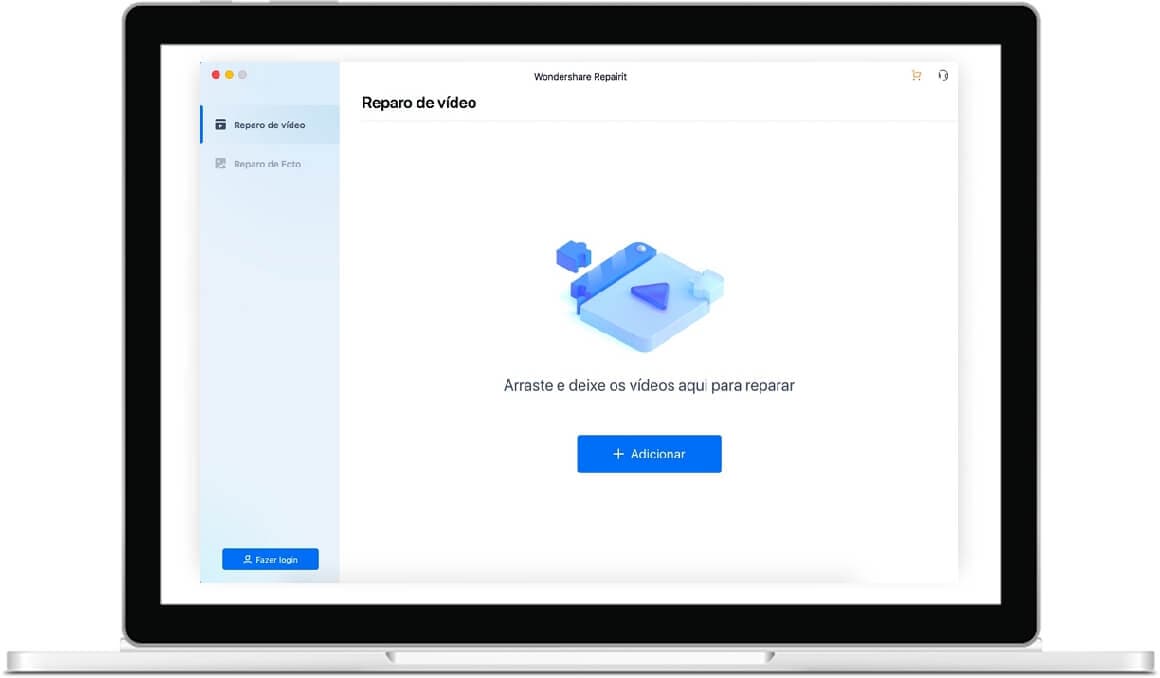
Passo 2: Assim que terminar de selecionar os vídeos desejados no cartão SD, clique no botão Reparar abaixo para iniciar o processo de reparo:
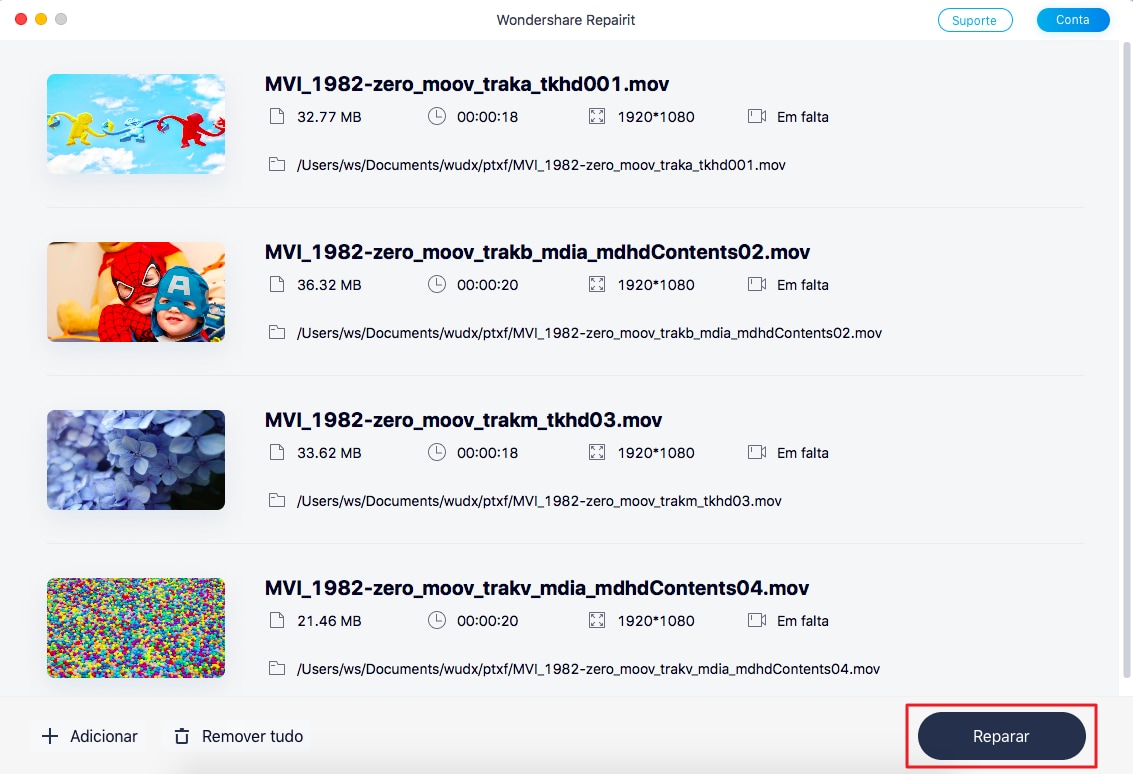
Passo 3: Assim que o processo de reparo terminar, aparecerá uma janela confirmando a recuperação dos arquivos de vídeo da seguinte forma:
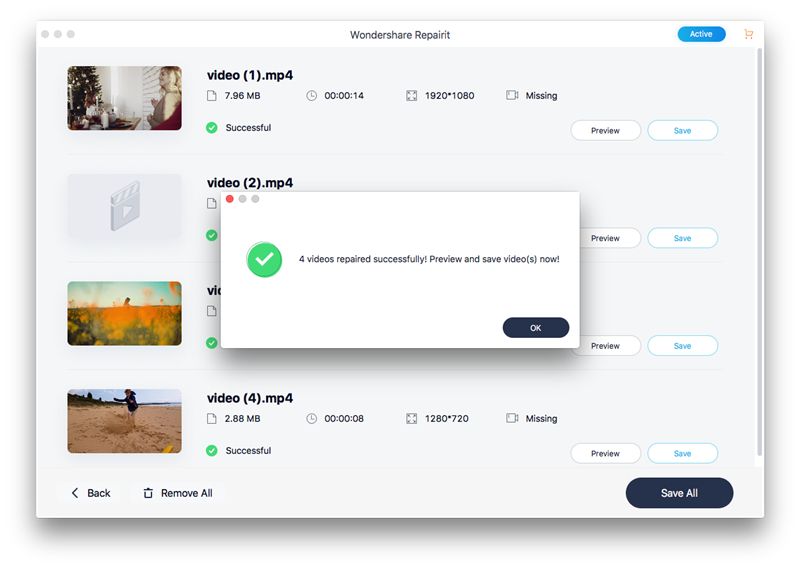
Passo 4: Com este programa de reparo, você também pode visualizar seus arquivos de vídeo recuperados na qualidade exata para que possa garantir o processo de reparo do vídeo.
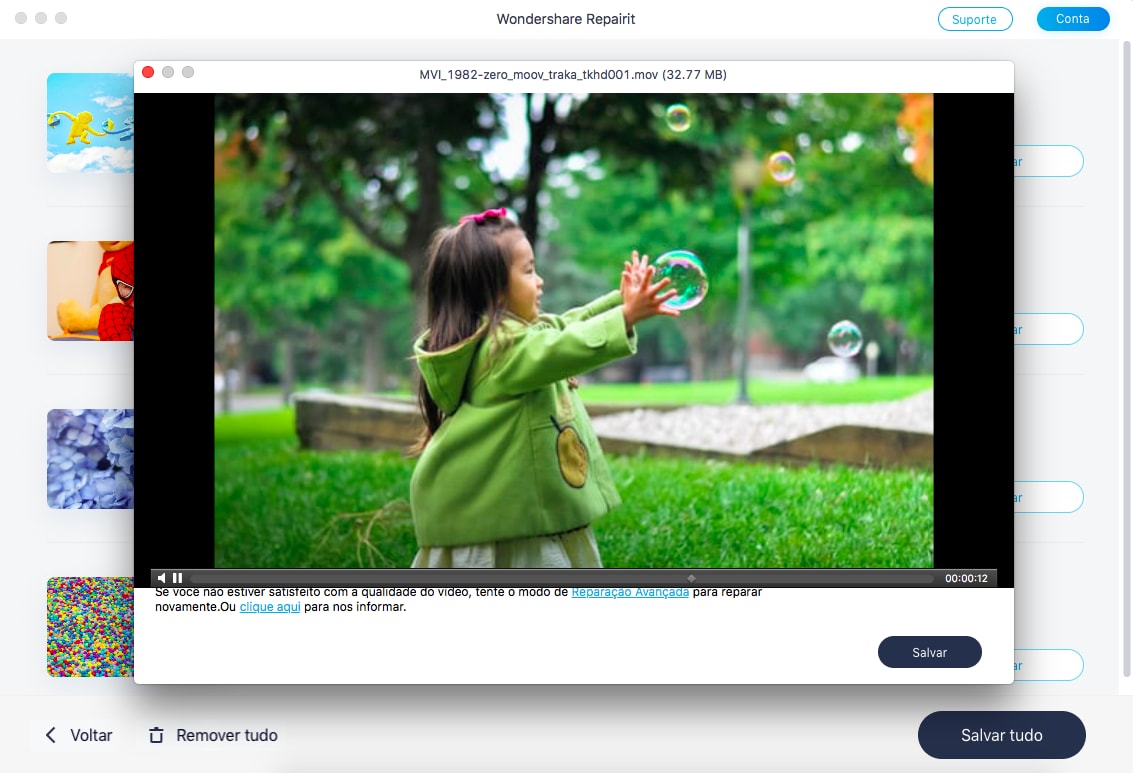
Passo 5: Se você não estiver satisfeito com a solução rápida. Então você pode tentar um reparo avançado. Adicione seu vídeo de amostra ao processo de reparo e clique no botão Avançar após verificar a pasta de origem, conforme mostrado abaixo:
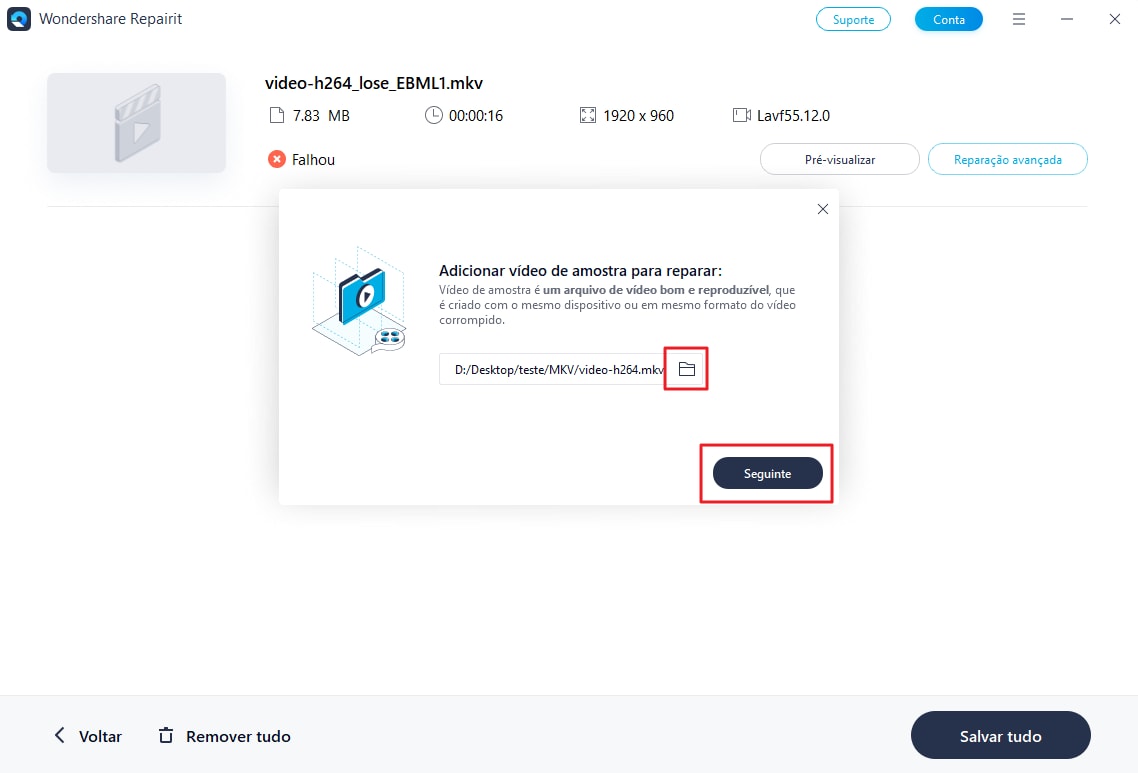
Passo 6: Depois de visualizar os arquivos reparados, agora você pode salvar facilmente seus vídeos reparados do GoPro Hero para o seu Macbook apenas selecionando a pasta de destino da seguinte forma:
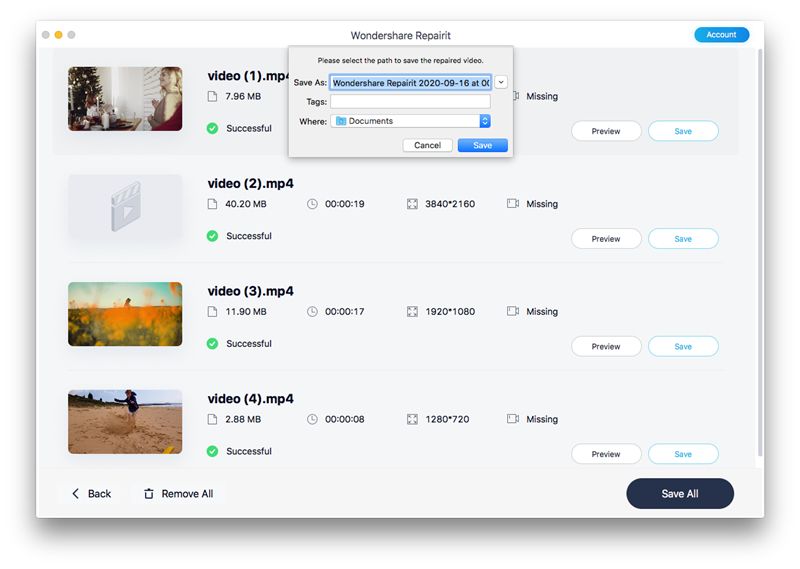
Cada problema tem uma solução e também há uma solução perfeita para vídeos GoPro Hero 4K que não podem ser reproduzidos em um Mac. Seu computador pode protegê-lo de situações em que vídeos GoPro Hero 4K não possam ser reproduzidos em seu Mac. Mas se você não tiver um backup, você pode usar o Wondershare Repairit, que é o melhor kit de ferramentas disponível para resolver seu problema de arquivos de vídeo corrompidos do Mac. Você pode baixar este programa aqui.
Este programa de reparo de vídeo é o melhor do mercado e é usado por profissionais da área para excluir arquivos de vídeo danificados e restaurá-los. Se você deseja resolver este problema, como vídeos GoPro Hero 4K que não podem ser reproduzidos no Mac, é melhor escolher este programa útil da Wondershare.
Uma GoPro pode transmitir vídeo?
Como baixar vídeos da GoPro?
Como gravar vídeo em minha GoPro Hero 4?
Qual é a melhor configuração de vídeo para a GoPro Hero 4 silver?
As melhores configurações de vídeo para GoPro Hero 4 Silver são widescreen 1080p e taxa de quadros de 60fps, o que fornecerá gravação de qualidade de som durante a execução em câmera lenta do seu vídeo.
Luís Santos
chief Editor